RUSKEY for QNX. Описание и руководство пользователя
ОСНОВНЫЕ ТРУДНОСТИ ПРИ РАБОТЕ С НАЦИОНАЛЬНЫМИ ШРИФТАМИ
Для того чтобы вы могли работать с национальным языком в OS QNX на своем компьютере, вам необходимо выполнить следующие действия:
- Иметь фонты, включающие символы национального алфавита в определенной кодировке для того режима, который необходим, например: текстовый, Qwindows, Photon, X.
- Иметь файлы конфигурации клавиатуры (для OS QNX и отдельно для Photon или X).
- Программную поддержку для переключения между основной (например, Английской) и дополнительной (национальной) раскладкой клавиатуры, для обеспечения правильного ввода символов.
- Изменить конфигурацию системы для правильной работы с национальными шрифтами (например, для текстового режима необходимо дополнительно обеспечить их правильную загрузку).
Функциональные возможности RUSKEY
Данный пакет предназначен для поддержки национальных алфавитов (по умолчанию русская кодировка КОИ-8) в операционной системе QNX (Текстовый режим, Qwindows, Photon).
Основные возможности:
- Переключение клавиатуры между основной и дополнительной раскладкой.
- Гибкая настройка комбинации клавиш для переключения.
- Индикация переключения звуком и цветом бордюра.
- Создание .kbd файла, с поддержкой национального языка, для photon.
- Создание конфигурационного файла для ruskey.
- Модификация конфигурационного файла .etc/config/sysinit.node в соответствии с настройками.
- Комплект фонтов для работы (текстовый режим, Qwindows и Photon).
- Дополнительная программа для модификации фонтов текстового режима.
Комплект поставки
В комплект поставки входит инсталляционная дискета Ruskey, на которой находятся следующие файлы и директории:
| ruskey/bin/be | программа редактирования текстовых фонтов |
| ruskey/bin/ruskey | программа переключения клавиатуры |
| ruskey/bin/ruset | программа настройки ruskey |
| ruskey/kbd/RUS | файл русской кодировки клавиатуры |
| ruskey/cfont/ | директория с файлами текстовых фонтов |
| ruskey/fonts/ | директория с файлами фонтов для Qwindows |
| ruskey/phfont/ | директория с файлами фонтов для Photon |
Инсталляция
Для установки Ruskey на ваш компьютер необходимо дискету, поставленную вместе с этим руководством, вставить в дисковод флоппи дисков и выполнить команду:
# install [ /dev/fdn ]
где: /dev/fdn - указывает дисковод, в который вставлен диск.
При выполнении установки будет отображена информация об установке (копируемые файлы, каталоги и т.д.). После загрузки, будет запущена программа ruset для выполнения конфигурации.
Описание программ входящих в состав RUSKEY
Программа редактирования фонтов текстового режима
Для запуска программы необходимо набрать следующую программу:
#be name
где, name - имя файла содержащего текстовый фонт.
После запуска программы на экране появится следующее окно:
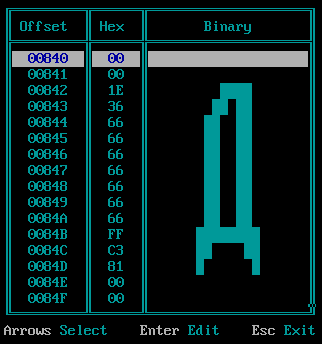
PgUp, PgDown, Up, Down - Движение по файлу,
Enter - Выбор байта для изменения (новое значение вводится в шестнадцатеричном виде),
Space - изменение отображение битов (цифровой или символьный),
Esc - выход из программы.
Программа переключения кодировок клавиатуры ruskey
Для обеспечения переключения на национальную клавиатуру необходимо запустить следующую программу:
#ruskey [options] &
где options:
| -n number | установка цвета бордюра для дополнительной раскладки клавиатуры, где “number” значение цвета 0 до 15 (по умолчанию number = 9), |
| -bi | управление бордюром через int10, |
| -br | управление бордюром через регистры видео карты, |
| -u frequency | частота(Hz) тона для основной кодировки, |
| -r frequency | частота(Hz) тона для дополнительной кодировки, |
| -d duration | длительность(ms) тона, |
| -k key1[,key2] | комбинация одной или двух клавиш для переключения на основную(key1) и дополнительную(key2) кодировку, где “key”: a-LeftAlt, A-RightAlt, s-LeftShift, S-RightShift, c-LeftCtrl, C-RightCtrl (по умолчанию RightShift+RightCtrl для обеих кодировок), |
| -o kbfile | полный путь и имя файла основной раскладки клавиатуры, обычно имя страны (по умолчанию /etc/config/kbd/USA), |
| -t kbfile | полный путь и имя файла дополнительной раскладки клавиатуры, обычно имя страны (по умолчанию /etc/config/kbd/RUS), |
| -v | вывод номера версии при запуске. |
При запуске ruskey устанавливает свою настройку в следующем порядке: опции командной строки, файл конфигурации, значения по умолчанию.
Программа конфигурирования ruset
Для изменения конфигурации наберите команду:
#ruset
После запуска программы на экране появится следующее окно:
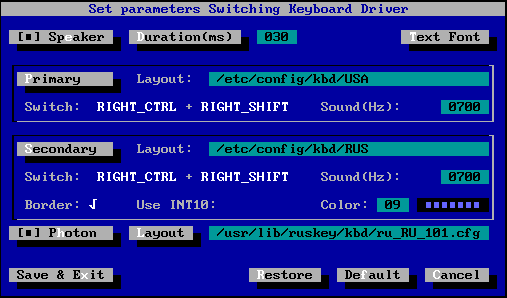
Для изменения параметров ruskey необходимо нажать клавишу (Alt+key или просто key) соответствующую изменяемому параметру, где:
| Speaker | Вкл/Выкл звуковой сигнализации переключения кодировок, |
| Duration(ms) | Длительность звукового сигнала, |
| Text Font | Вызов окна настройки текстовых фонтов, |
| Primary | Вызов меню настройки параметров основной раскладки клавиатуры, |
| Secondary | Вызов меню настройки параметров дополнительной раскладки клавиатуры, |
| Photon | Вкл/Выкл конфигурации для Photon, |
| Layout | Изменение конфигурации клавиатуры для Photon, |
| Save & Exit | Сохранение конфигурации и выход из программы, |
| Restore | Восстановить настройки из файла конфигурации, |
| Default | Восстановить настройки по умолчанию, |
| Cancel | Выход из программы без сохранения. |
Список фонтов текстового режима
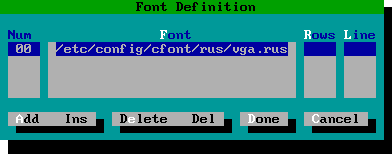
При выборе в основном окне Text Font на экране появится следующее окно настройки фонтов, где:
Num - номер фонта,
Font - полный путь и имя файла фонта,
Rows - число строк на экране,
Line - высота фонта в пикселях.
Add - добавление в список текстового фонта,
Delete - удаление фонта из списка,
Done - возврат в основное окно с сохранением изменений,
Cancel - возврат в основное окно без сохранения изменений.
Для изменения настроек фонта из списка необходимо выбрать изменяемый фонт, нажать на клавишу соответствующую изменяемому параметру и ввести новое значение.
При изменении имени файла или добавлении нового фонта на экране появляется следующее меню списка файлов.
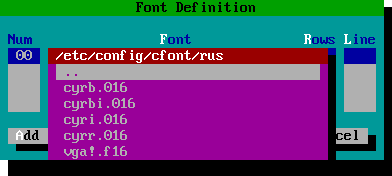
Перемещение по списку с помощью курсорных клавиш, Enter - выбор фонта, Esc - отказ от выбора.
Для того чтобы изменить параметры переключения клавиатуры необходимо выбрать настройку Primary или Secondary, для изменения основной или дополнительной раскладки.
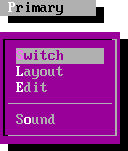
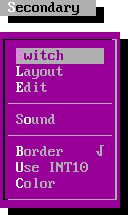
После чего появится одно из следующих меню, где:
Switch - комбинация клавиш для переключения,
Layout - путь и имя файла описывающего раскладку клавиатуры для текстового режима,
Edit - редактирование файла раскладки клавиатуры,
Sound - частота звуковой сигнализации клавиатуры,
Border - индикация включения дополнительной раскладки цветом бордюра,
Use INT10 - использование для изменения цвета бордюра int10, если не включено то используется аппаратное переключение,
Color - цвет бордюра.
Настройки для Photon

Для включения поддержки Photon необходимо включить соответствующий режим в основном окне. При включенном режиме, выбор Layout (появится соответствующее меню) позволяет изменить настройки клавиатуры, где:
New - ввод нового пути и имени файла для сохранения конфигурации,
File - выбор пути и имени файла с настройкой,
Edit - настройка клавиатуры.
После выбора опции меню Edit на экране появится следующее окно, где:
курсорные клавиши - перемещение по кодам клавиш,
Modifier (Tab) - раскладка клавиатуры (primary, primary+shift, secondary, secondary+ shift),
Value - код символа клавиши,
Done - возврат в основное окно,
Restore - восстановление старых значений из файла,
Default - восстановление значений по умолчанию,
Cancel - выход из окна без сохранения.

Завершение работы
После окончания работы, при нажатии клавиш Alt+X или X (опция основного окна Save & Exit), будут внесены изменения в файлы /etc/config/sysinit.node, /etc/config/ruscfg.node, а также будет сгенерирован файл .kbd для Photon (если включена опция). После чего будет предложено перезагрузить компьютер для вступления всех изменений в силу.
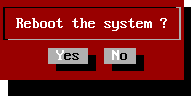
© Николай Злобин